在使用AutoCAD进行设计时,合理管理图层是提升工作效率的重要手段。通过锁定设计图层,可以有效防止对不需要修改的元素进行误操作,从而保护设计的完整性。本文将详细介绍在AutoCAD中如何锁定设计图层的步骤,帮助用户更好地利用这一功能,提升绘图过程中的安全性和灵活性。
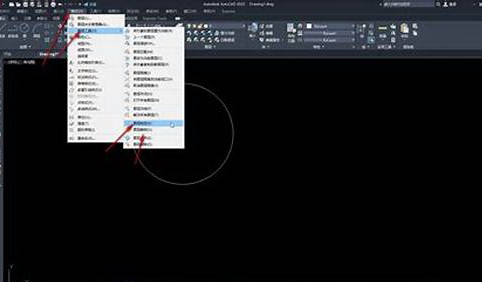
锁定图层的第一个步骤是打开图层属性管理器。用户可以通过点击界面上方的“图层”选项卡来访问这一工具。在图层属性管理器中,所有设计中使用的图层都将一目了然地显示出来。每个图层旁边都有一系列图标,用户可以通过这些图标进行相应的操作。在这里,找到需要锁定的图层,确认该图层的状态和名称,以确保不影响其他图层的使用。
锁定图层的操作非常简单。在图层属性管理器中,用户需要找到要锁定的图层旁边的“锁定”图标。这个图标通常呈现为一个小锁的形状。只需单击这个图标,图层即被锁定。锁定后,图层的颜色将会改变,表示该图层已处于锁定状态。此时,用户无法对锁定的图层进行任何编辑或删除操作,这样可以有效避免误操作带来的问题。如果用户之后需要对该图层进行编辑,只需再次点击“锁定”图标,即可解除锁定状态,恢复其可编辑性。
了解锁定图层的过程后,使用者还需注意一些实际应用场景。在复杂的设计项目中,常常会有多个图层交错在一起,某些图层可能包含了重要的参考资料或底图。通过锁定这些图层,用户可以专注于当前的设计工作,不必担心意外修改底图或参考对象。这种方法在大型工程项目、建筑设计以及机械制图等领域尤为重要,能够显著提高工作效率。对于新手来说,学习如何有效使用图层管理功能是非常必要的,可以参考相关的cad制图教程、cad视频教程,帮助自己更快掌握这一技能。
此外,为了进一步提高用户的操作体验,建议定期整理和清理图层。长时间的使用可能导致图层数量过多,影响管理的效率。在图层属性管理器中,用户可以随时添加、删除或重命名图层。保持图层的整洁不仅容易管理,还可以让设计过程更加顺畅。通过合理的图层命名和分类,用户能更快找到需要的图层,也能在团队协作中减少误解和混淆。对于想深入学习AutoCAD的用户,获取专业的cad教程将是一个不错的选择,帮助他们快速提高设计水平。
总之,锁定设计图层是AutoCAD中一个非常实用的功能,通过简单的步骤,用户可以有效保护自己的设计成果。在复杂的绘图环境中,合理管理图层,不仅能避免误操作,还能提高工作效率。掌握这一技巧的同时,结合其他图层管理功能,将使你的CAD制图更加专业。希望本文提供的步骤和建议能够帮助读者在AutoCAD的使用过程中更加得心应手。
